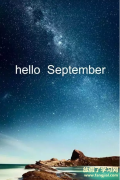用word制作个人简历模板详细步骤
1、简历有几个模板是必须包含的,个人信息、教育背景、实习及工作经历、校园及实践经历、技能及荣誉证书、个人评价。模板要好,模板可以省去你很多时间,可上像素网去下载合适的word模板。2、个人信息部分,尽可能完整,让HR虽然没有见到你但是会有大概的想象,比如姓名,性别,联系方式、邮箱、籍贯、现住地、其他如学历信息,政治面貌可不填,学历信息会在教育模块体现,没必要重复。3、教育背景部分,时间,学校,专业,学历级别(如大专、本科、研究生),如果读研需要把本科及研究生背景都写上,而非只写最高学历,学习优秀者可添加学习成绩。4、实习及工作经历,这一部分非常重要,也是一页简历版幅最多的地方,时间采用倒叙,工作内容尽量详细切有结果展现5、校园及实践经历,同工作部分一样,实践采用倒叙,内容详细有成绩展现,且针对后期工作的帮 具体的范文模板链接:https://pan.baidu.com/s/1F3LVWeatsyykwT6oSuLyrA?pwd=rpk8 提取码: rpk8
用word制作个人简历的详细步骤如下: 1,选择任务栏左下角【开始】菜单-【程序】-【Microsoft Office】-【Microsoft Office Word 2003】应用程序,启动word应用软件。2,启动word应用程序的同时,系统会自动创建一个空白的word文档,默认文件名为【文档1】。3,保存文档为【个人简历】。4,在【个人简历】文档窗口,录入个人信息。5,格式化标题移动鼠标到标题文本“个人简历”左侧,确定操作点。按下鼠标左键不放,拖拽鼠标选中标题文本“个人简历”。此时标题文本“个人简历”,呈黑色覆盖状态。6,选择【格式】-【字体】命令,打开【字体】对话框,在【字体】选项卡上,设置【中文字体】为【华文新魏】,【字形】为【加粗】,【字号】为【一号】,【字体颜色】为白色,【效果】为【空心】。7,在【字体间距】选项卡上,设置【间距】为【加宽】,【磅值】为【10磅】。8,连续单击【确定】按钮,完成标题文本的字体格式设置。9,设置标题文本的对齐方式保持标题文本被选中状态,选择【格式】-【段落】命令,打开【段落】对话框,在【缩进和间距】选项卡上,设置【常规】项目中的【对齐方式】为【居中】,【段前】,【段后】间距为【0行】,【行距】为【单倍行距】。10,单击【确定】按钮,完成标题文本的对齐方式设置。11,设置标题文本的底纹保持标题文本被选中状态,选择【格式】-【边框和底纹】命令,打开对话框,在【底纹】选项卡上,设置【底纹】为【浅橙色】的填充效果,在对话框的预览区,设置【应用于】为【文字】,可看到添加底纹后的预览效果。12,单击【确定】按钮,完成标题文本底纹的添加设置。13,设置简历内容小标题的格式移动鼠标到文档左侧空白处,对准小标题【基本信息】,当光标变成右上角指的形状时单击鼠标,便选中了小标题,按下【Ctrl】键不放,用同样的方法选中其他的小标题。14,选择【格式】-【字体】命令,打开【字体】对话框,在【字体】选项卡上,设置【中文字体】为【华文隶书】,【字形】为【加粗】,【字号】为【小二号】,【字体颜色】为【白色】,单击【确定】按钮,完成小标题文本字体的格式设置。15,保持所有个小标题文本被选中状态,选中【格式】-【边框和底纹】命令,打开【边框和底纹】对话框,在【底纹】选项卡上,设置【填充】颜色为【梅红】,设置【应用于】为【段落】。16,单击【确定】按钮,完成小标题底纹的添加。17,设置小标题的项目符号保持小标题被选中状态,选择【格式】-【项目符号和编号】命令,打开【项目符号和编号】对话框,在【编号】选项卡上,设置小标题的编号样式。18,单击【确定】按钮,完成小标题项目符号的设置。19,设置【基本信息】内容文本的格式选中【基本信息】小标题下的所有文本内容,选择【格式】-【分栏】命令,打开【分栏】对话框,设置【预设】为【两栏】的效果。20,单击【确定】按钮,完成分栏操作,按住【Ctrl】键不放,分别各行选中文本。21,为所选文本添加相同的“酸橙色”底纹,设置【应用于】为【段落】的效果,并设置字体格式为【华文中宋】,【字形】为【加粗】,【字号】为【五号】,【字体颜色】为【白色】;应用同样的方法,同时选中【基本信息】小标题下的其他文本喊,添加相同的黄色底纹,设置【应用于】为【段落】的效果,并设置字体格式为【华文中宋】,【字形】为【加粗】,【字号】为【五号】,【字体颜色【梅红】。22,其他小标题下文本内容字体的格式设置和底纹添加可采用相同的方法来完成23,设置段落边框。选中小标题【二,获得证书】下的文本内容,选择【格式】-【边框和底纹】命令,弹出【边框和底纹】对话框,选择【边框】选项卡,设置【线型】为【双波浪形】,【颜色】为【绿色】的边框线效果,并在预览区分别单击去除预览图左右两侧的边框线,只保留上下的边框线。24,单击【确定】按钮,完成边框线的添加:25,【首字下沉】效果设置选择小标题的文本内容,选择【格式】-【边框和底纹】命令,在【边框和底纹】对话框中,分别设置【边框】和【底纹】,并设置字体格式。26,选中段落中的首字“您”,选择【格式】-【首字下沉】命令。弹出对话框,设置【位置】为【下沉】的效果,【下沉行数】为【3】.单击【确定】按钮,完成【首字下沉】的设置:27,设置页面边框选择【格式】-【边框和底纹】命令,在【边框和底纹】对话框中,在【页面边框】选项卡,设置【艺术型】的边框效果,【宽度】为【20磅】,【应用于】为【整篇文档】。单击【确定】,完成设置。 到这里,简历就制作完成了,步骤看上去挺繁多的,其实操作都很简单,只要耐心跟着做一遍,简历也就制作好了。
用word制作个人简历的详细步骤如下: 1,选择任务栏左下角【开始】菜单-【程序】-【Microsoft Office】-【Microsoft Office Word 2003】应用程序,启动word应用软件。2,启动word应用程序的同时,系统会自动创建一个空白的word文档,默认文件名为【文档1】。3,保存文档为【个人简历】。4,在【个人简历】文档窗口,录入个人信息。5,格式化标题移动鼠标到标题文本“个人简历”左侧,确定操作点。按下鼠标左键不放,拖拽鼠标选中标题文本“个人简历”。此时标题文本“个人简历”,呈黑色覆盖状态。6,选择【格式】-【字体】命令,打开【字体】对话框,在【字体】选项卡上,设置【中文字体】为【华文新魏】,【字形】为【加粗】,【字号】为【一号】,【字体颜色】为白色,【效果】为【空心】。7,在【字体间距】选项卡上,设置【间距】为【加宽】,【磅值】为【10磅】。8,连续单击【确定】按钮,完成标题文本的字体格式设置。9,设置标题文本的对齐方式保持标题文本被选中状态,选择【格式】-【段落】命令,打开【段落】对话框,在【缩进和间距】选项卡上,设置【常规】项目中的【对齐方式】为【居中】,【段前】,【段后】间距为【0行】,【行距】为【单倍行距】。10,单击【确定】按钮,完成标题文本的对齐方式设置。11,设置标题文本的底纹保持标题文本被选中状态,选择【格式】-【边框和底纹】命令,打开对话框,在【底纹】选项卡上,设置【底纹】为【浅橙色】的填充效果,在对话框的预览区,设置【应用于】为【文字】,可看到添加底纹后的预览效果。12,单击【确定】按钮,完成标题文本底纹的添加设置。13,设置简历内容小标题的格式移动鼠标到文档左侧空白处,对准小标题【基本信息】,当光标变成右上角指的形状时单击鼠标,便选中了小标题,按下【Ctrl】键不放,用同样的方法选中其他的小标题。14,选择【格式】-【字体】命令,打开【字体】对话框,在【字体】选项卡上,设置【中文字体】为【华文隶书】,【字形】为【加粗】,【字号】为【小二号】,【字体颜色】为【白色】,单击【确定】按钮,完成小标题文本字体的格式设置。15,保持所有个小标题文本被选中状态,选中【格式】-【边框和底纹】命令,打开【边框和底纹】对话框,在【底纹】选项卡上,设置【填充】颜色为【梅红】,设置【应用于】为【段落】。16,单击【确定】按钮,完成小标题底纹的添加。17,设置小标题的项目符号保持小标题被选中状态,选择【格式】-【项目符号和编号】命令,打开【项目符号和编号】对话框,在【编号】选项卡上,设置小标题的编号样式。18,单击【确定】按钮,完成小标题项目符号的设置。19,设置【基本信息】内容文本的格式选中【基本信息】小标题下的所有文本内容,选择【格式】-【分栏】命令,打开【分栏】对话框,设置【预设】为【两栏】的效果。20,单击【确定】按钮,完成分栏操作,按住【Ctrl】键不放,分别各行选中文本。21,为所选文本添加相同的“酸橙色”底纹,设置【应用于】为【段落】的效果,并设置字体格式为【华文中宋】,【字形】为【加粗】,【字号】为【五号】,【字体颜色】为【白色】;应用同样的方法,同时选中【基本信息】小标题下的其他文本喊,添加相同的黄色底纹,设置【应用于】为【段落】的效果,并设置字体格式为【华文中宋】,【字形】为【加粗】,【字号】为【五号】,【字体颜色【梅红】。22,其他小标题下文本内容字体的格式设置和底纹添加可采用相同的方法来完成23,设置段落边框。选中小标题【二,获得证书】下的文本内容,选择【格式】-【边框和底纹】命令,弹出【边框和底纹】对话框,选择【边框】选项卡,设置【线型】为【双波浪形】,【颜色】为【绿色】的边框线效果,并在预览区分别单击去除预览图左右两侧的边框线,只保留上下的边框线。24,单击【确定】按钮,完成边框线的添加:25,【首字下沉】效果设置选择小标题的文本内容,选择【格式】-【边框和底纹】命令,在【边框和底纹】对话框中,分别设置【边框】和【底纹】,并设置字体格式。26,选中段落中的首字“您”,选择【格式】-【首字下沉】命令。弹出对话框,设置【位置】为【下沉】的效果,【下沉行数】为【3】.单击【确定】按钮,完成【首字下沉】的设置:27,设置页面边框选择【格式】-【边框和底纹】命令,在【边框和底纹】对话框中,在【页面边框】选项卡,设置【艺术型】的边框效果,【宽度】为【20磅】,【应用于】为【整篇文档】。单击【确定】,完成设置。 到这里,简历就制作完成了,步骤看上去挺繁多的,其实操作都很简单,只要耐心跟着做一遍,简历也就制作好了。
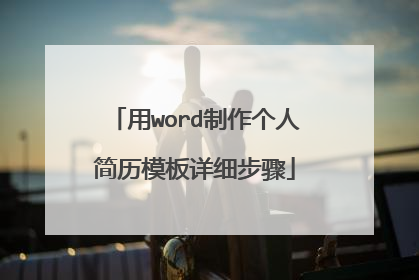
怎样制作word表格简历
如今未就业大学生数量年年增加,人才招聘市场忙不胜忙,大学生们递出无数份简历只为找到一份满意的工作,那么,如何用word制作一份个人简历呢?下面由我来教大家一些制作word表格简历的步骤。 制作word表格简历步骤如下: 步骤一:首先建立文档,输入个人简历标题, 选定表格插入抖动点 步骤二:单击 插入 ,选择 表格 word提供了多种表格插入方法,如下图这种可以直接选定10x8以内的表格, 但是制作的表格大小格式固定,适合制作一些简单的表格。 步骤三:笔者使用的是自己绘制表格的方法,在表格项里选择 绘制表格 步骤四:按自己所需画出表格,表格有辅助绘制自动对齐的功能,不会画图的网友也不用担心, 步骤五:绘制完后如图点击 绘制表格 取消高亮 步骤六:在表格中输入需要表达的数据 步骤七:如图选择 全部表格 ,也可以直接用鼠标左键选定全部文字 步骤八:在 开始 中,找到 字体 选择 需要使用的 字体 ,笔者用的是 微软雅黑 , 步骤九:微软雅黑 效果图 步骤十:点击表格 在”布局“中找到”橡皮擦“并单击 步骤十一:把表格中不需要的部分用橡皮擦点击消除 步骤十二:图表中有一些不对称的数据如何对齐? 选定,在如图所示布局区域找到对齐方法, 选择,水平居中 步骤十三:最终图表效果,

word个人简历格式
1、首先建立一个文档,命名下为“简历”就可以了。方便储存和查找。 2、打开新建WORD文档,点击左上角的“插入” 插入10行8列表格,多了可以删除,少了可以在新建表格下方下拉增加。3、填充表格。先不用排版,在表格里按照顺序填写就行。4、接着把表格里多余的表格选中,点击右键--删除5、调整表格的格间距,(用左键点击表格边框拉伸)并将多余部分合并单元格(选中要合并的单元格,点击鼠标右键---合并单元格)至如图效果 把所有填充文字都合理展示。6、有个重点的问题就是当填充文字填不下,要做出不对齐的的效果就把要调整的不对齐的内容选中然后单独用左键拉伸,这个问题的解决使不规格的内容都可以随意调整。7、最后,选中所有表格,点击桌面或右键里的居中。有合适的图片加个背景也可以。找到桌面“页面布局”--“背景”---“图片” OK完成! 注意事项在WORD的功能栏里有一个“撤销”按钮,当哪部操作错误时点击返回上一步 当然还有一个简便的办法,就是上网找到别人做好的简历模板,然后在上面进行修改即可。

word制作个人简历表格的步骤
我们都知道可以使用excel制作 简历 表格,那你知道怎么用word制作吗?下面是我为大家带来的word制作个人简历表格的步骤,相信对你会有帮助的。 word制作个人简历表格的步骤01、首先建立一个文档,命名下为“简历”就可以了。方便储存和查找。 02、打开新建WORD文档,点击左上角的“插入” 插入10行8列表格,多了可以删除,少了可以在新建表格下方下拉增加。 03、填充表格。先不用排版,在表格里按照顺序填写就行。 04、接着把表格里多余的表格选中,点击右键--删除。 05、调整表格的格间距,(用左键点击表格边框拉伸)并将多余部分合并单元格(选中要合并的单元格,点击鼠标右键---合并单元格)至如图效果 把所有填充文字都合理展示。 06、有个重点的问题就是当填充文字填不下,要做出不对齐的的效果就把要调整的不对齐的内容选中然后单独用左键拉伸,如下图,这个问题的解决使不规格的内容都可以随意调整。

word格式的简历
word格式的简历 日子如同白驹过隙,不经意间,许多朋友又将开始寻求新的工作机会,该为自己写一份简历了哦。相信写简历是一个让许多人都头痛的问题,下面是我整理的word格式的简历,欢迎大家借鉴与参考,希望对大家有所帮助。 word格式的简历1 word格式的简历 http://jianli.pincai.com/html/kongbaijianlibiaoxiazai/ 下载 word格式的简历2步骤/方法 1、用word表格制作简历尽量使用Tab、圆点的项目符号对齐,尽量不用空格找齐。 2、简历两页足矣,中英文无论在内容还是在格式上都必须完全对照,外企时英文在前中文在后,要是投国企就反过来。 3、个人信息:最上面的,就是名字、联系方式(电话、手机、邮件、地址、邮编),什么什么身体健康、个人成份全都免了吧。 4、教育背景:除非特殊需要,少说为好。学校、时间、地点、系别、学位就够了,需要的话,加上GPA、排名、课程、研究方向,当然要看不同的公司。 5、获奖经历:以奖学金为主,挑最大最新的写,三到四项足够了,要注明获奖年份和地点。 6、工作经历:重中之重!工作经历里面写两种,一种是实习,一种是兼职,注意区别。所要写的有:时间、公司、地点、职位和职责,职责要分条来写,每个经历的.职责不要超过3条。总共不要超过3个工作经历。这些经历在你来讲,对不同的公司要有不同的顺序或者内容,在这点上建议多花点心思。 7、其它信息:包括个人能力、个人爱好、自我评价等,其中关于简历自我评价要好好想想,这方面HR会比较重视。 个人概况 姓名:性别: 籍贯:生日: 毕业院校:所学专业: 毕业时间:政治面貌: 电话号码:电子邮件: 目标职位 [填写您的目标职位] 学历描述 [填写学校名称] [填写完成日期] [列举所获学位,奖励和成果] 工作经历 [填写职位] [填写公司名称] [填写开始日期] [填写结束日期] [列举工作职责] 技能专长 [列举技能] 自我评价 据悉贵公司正在招聘文案策划工作人员,在校期间,我一直担任宣传部部长职务,工作认真负责并多次被评为“文艺活动积极分子”。我参加过数次社会实践。丰富的实践经历培养了我较强的团队协作能力与适应能力。我为人诚信、稳重踏实,对待工作有韧劲,自评可以胜任此职位。word格式的简历3姓名: 性别:女 户口所在地:汕头 现居地:广州 政治面貌:党员 教育背景: 学历:本科 学院:广州财经学院 专业:会计学专业 专业课程:会计学,宏(微)观经济学,财务会计,管理会计,货币银行学,管理学 技能和证书:会计从业证,初级会计职称 语言技能:CET-4,CET-6 日常口语交流熟练,读写能力良好 相关工作经验: 单位:广东东澄会计师事务所 20xx.07-20xx.08 职位:助审 职责:起草审计底稿,将完成的审计报告整理归档 熟悉了整个审计的流程,接触了各种财务做账方式 协助所内会计师进行社保审计,业务年报审计、外汇年检审计等 负责发票、收据管理,负责队员购买零配件的报销 特长和爱好:喜欢读书,坚持每周浏览新闻和各类网站,尤其为财经类新闻,对国内外财政事宜了解透彻。word格式的简历4人才类型: 普通求职 应聘职位: 行政/人事类:主管/专员、 工作年限: 7 职 称: 无职称 月薪要求: XX--3500 希望工作地区: 广州 工作经历: 公司名称: 珠海**离合器有限公司起止年月:XX-01 ~ XX-04 公司性质: 外商独资所属行业:机械制造与设备 担任职务: 人事组长 工作描述: 1、负责部门基础管理、计划管理、人员安排及跨部门沟通; 2、制定人力资源战略规划,建立适合公司发展的人力资源政策与程序,并监督实施及改善;编制年度人力资源费用预算,评估人力资源成本; 3、组织制定、执行及完善公司人力资源管理制度; 4、制定年月度招聘计划.招聘程序,进行初步的面试与筛选,做好各部门的协调工作及安排面试人员,跟踪落实面试人员的情况等; 5、建立公司年度培训体系,编制月度培训计划并跟进实施及新员工入职前培训,有iso体系审核应对经验。 6、办理社会保障福利(包括合同的管理及工伤的申报处理); 7、办理公司增资,企业变更,各类证照年审及公司领导护照,通行证等相关事宜; 8、根据公司对绩效管理的要求,协助部门负责人收集整理各部门绩效考核项目,并对各部门绩效实施过程进行跟进; 9、负责公司员工档案管理及hr系统更新: 10、协助组织公司各类晚会,聚餐,旅游等活动; 离职原因: 教育背景 毕业院校: 珠海广播电视大学 最高学历: 大专 毕业日期: XX-01-01 所学专业: 行政管理 第二专业: 计算机及应用 培训经历: 起始年月 终止年月 学校(机构) 专 业 获得证书 证书编号 1999-09 XX-06 广州水产学院 计算机及应用 毕业证书 XX-12 XX-01 珠海广播电视大学 行政管理 毕业证书 语言能力 外 语: 英语 一般 国语水平: 一般 粤语水平: 一般 工作能力及其他专长 语 言 能 力: 普通话流利,粤语良好,英语 一般 计 算 机 能 力: 高级 计算机详细技能: 熟练使用办公室操作软件,会图片处理及幻灯片制作和数据处理 其 它 技 能:对人力资源管理事务性工作有娴熟悉的处理技巧 熟悉国家劳动法,能独立处理人事纠纷 熟悉企业的招聘流程及各种招聘渠道 熟悉计算机操作办公软件及相关的人事管理软件 熟悉政府办事流程及相关规定 详细个人自我介绍 1、对人及组织变化敏感,具有较强的沟通,协调和推进能力 2、高度的敬业精神,工作态度积极乐观 3、优秀的品行和职业素质,强烈的敬业精神与责任感,工作原则性强 4、办事细致,思维活跃,有创新精神,良好的团队合作意识,性格随和 5、较强的学习能力和责任心,能自我激励,有上进心。 ;